¿Alguna vez te has sentido abrumado por el flujo constante de notificaciones de comentarios de tu blog de WordPress? Conocemos esa sensación. A menudo manejamos cientos de comentarios al día, por lo que estamos muy familiarizados con la sobrecarga de notificaciones.
Al principio, estas alertas son emocionantes: significan que la gente está interactuando con tu contenido. Pero a medida que tu audiencia crece, gestionar estas notificaciones puede convertirse rápidamente en un trabajo de tiempo completo.
Para ayudarte, te mostraremos exactamente cómo desactivar las notificaciones de comentarios en WordPress. Cubriremos tanto las notificaciones de tu propio sitio como las de otros sitios de WordPress con los que hayas interactuado.
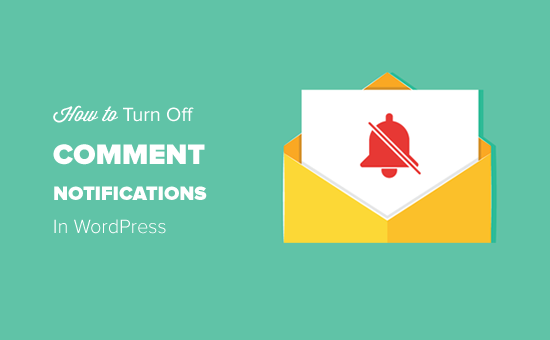
Tutorial en video
Si no te gusta el video o necesitas más instrucciones paso a paso, simplemente sigue leyendo.
Desactivar las notificaciones de comentarios de tu propio sitio web de WordPress
Primero, necesitas iniciar sesión en tu panel de administración de WordPress y ir a la página Ajustes » Discusión.
Desde aquí, desplázate hacia abajo hasta la sección 'Envíame un correo electrónico cada vez que', donde verás estas dos opciones de casilla de verificación:
- Alguien publica un comentario
- Un comentario se retiene para moderación
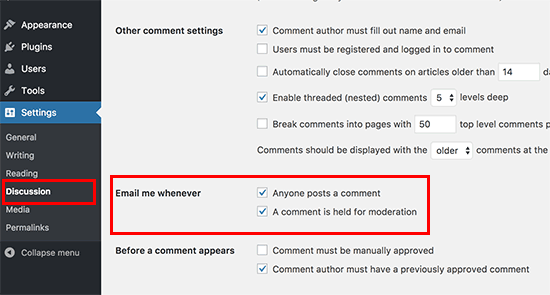
Como se muestra en la imagen anterior, los correos electrónicos de notificación de comentarios están habilitados por defecto en el administrador de WordPress.
Para deshabilitar las notificaciones de comentarios, debes desmarcar ambas casillas.
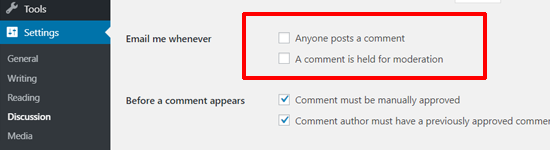
Ahora, simplemente haz clic en el botón 'Guardar cambios' en la parte inferior de la página de configuración de discusión.
WordPress ahora dejará de enviar correos electrónicos de notificación de comentarios a los administradores del sitio web de WordPress y a los autores de las publicaciones.

Si deseas más consejos para mejorar las notificaciones de comentarios de WordPress, puedes consultar nuestra guía sobre cómo gestionar los correos electrónicos de notificación de comentarios de WordPress.
Desactivar los correos electrónicos de notificación de comentarios de otros sitios web de WordPress
¿Estás recibiendo correos electrónicos de notificación de comentarios de sitios web que no son el tuyo?
Si has comentado en una publicación de otro blog y te has suscrito a sus comentarios, recibirás correos electrónicos de notificación de comentarios cada vez que se agregue un nuevo comentario a la publicación.
Muchos blogs hoy en día utilizan un plugin de comentarios que permite a las personas recibir notificaciones cuando hay respuestas a sus comentarios.
Probablemente marcaste o olvidaste desmarcar la opción de suscribirse a los comentarios.
Por ejemplo, puedes ver la opción 'suscribirse a los comentarios' debajo de la sección de comentarios de este artículo.
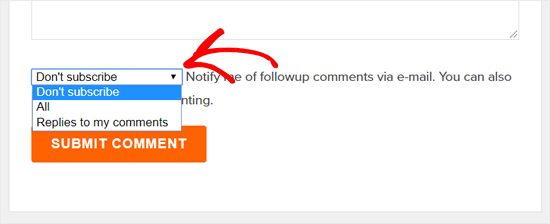
Esta función puede ser útil si has hecho una pregunta de soporte y estás esperando una respuesta del autor de la publicación. Pero si publicaste un comentario de opinión general, puede distraerte y resultar molesto.
Puedes darte de baja de estos correos electrónicos de notificación de comentarios simplemente haciendo clic en el enlace para cancelar la suscripción en el correo electrónico.
Cómo gestionar tus comentarios sin notificaciones abrumadoras
Desactivar las notificaciones de comentarios puede ayudar a liberar algo de espacio en tu bandeja de entrada de correo electrónico. Dicho esto, es posible que aún desees estar al tanto de tus comentarios. Aquí hay algunas estrategias que hemos encontrado efectivas para sitios con mucho tráfico:
- En lugar de que todos los comentarios te lleguen, configura un rol de moderador dedicado. Esta persona puede encargarse de la revisión inicial de los comentarios, marcando solo los más importantes para tu atención.
- Usa un plugin como Akismet para filtrar automáticamente los comentarios de spam. Esto reduce la cantidad de comentarios que necesitas revisar.
- Reserva momentos específicos del día para revisar y moderar tus comentarios de WordPress. Esto te ayuda a mantenerte involucrado sin ser interrumpido constantemente por notificaciones.
- Habilita la aprobación de comentarios solo para los que comentan por primera vez. Esta configuración en WordPress reduce las notificaciones y al mismo tiempo te permite monitorear a los nuevos participantes en tu comunidad.
Guías definitivas para administrar tu sección de comentarios
Ahora que sabes cómo desactivar las notificaciones por correo electrónico de tus comentarios, también te puede interesar consultar los siguientes artículos:
- Cómo mover comentarios de una publicación específica a otra
- Consejos y herramientas vitales para combatir los comentarios de spam en WordPress
- Cómo deshabilitar trackbacks y pingbacks en publicaciones existentes de WordPress
- Cómo notificar a los usuarios cuando su comentario es aprobado en WordPress
Esperamos que este artículo te haya ayudado a aprender cómo desactivar las notificaciones de comentarios en WordPress. También te puede interesar nuestra guía sobre cómo deshabilitar completamente los comentarios en WordPress y nuestras selecciones expertas de los mejores plugins de WordPress para mejorar los comentarios.
Si te gustó este artículo, suscríbete a nuestro canal de YouTube para obtener tutoriales en video de WordPress. También puedes encontrarnos en Twitter y Facebook.





Sarah
Perfect, super helpful! Thanks so much!!!
Soporte de WPBeginner
Glad our guide was helpful
Administrador
niskaam
buen post, gracias por compartir
Soporte de WPBeginner
Glad you like our content
Administrador
Arogyadhamhcc
Gracias por la información.
Soporte de WPBeginner
You’re welcome
Administrador
SteveInCO
Tengo un problema diferente. Tengo un blog básicamente moribundo, pero comento en los blogs de otras personas.
Recibo un correo electrónico cada vez que alguien presiona la pequeña estrella para dar "me gusta" a un comentario que hice en el blog de otra persona. Es un blog activo y estoy recibiendo una cantidad absolutamente abrumadora de estos correos electrónicos totalmente inútiles. No parece que pueda encontrar nada sobre cómo resolver esto, ya que todo lo que encuentro en Google se trata de correos electrónicos para mi propio blog.
Mientras tanto, si alguien se molesta en RESPONDER a ese comentario, no recibo nada en absoluto. De hecho, me gustaría recibir esos correos electrónicos.
Josh
¿Hay alguna forma de eliminar a un usuario específico de un hilo de comentarios específico? Ella no puede averiguar cómo darse de baja y me contactó al respecto.
Will
WordPress me está enviando notificaciones de Facebook cada vez que alguien comenta en mi blog vinculado. ¿Cómo desactivo las notificaciones de Facebook desde WordPress?
Emma Austin-Jones
¡Seguí tu consejo. ¡Gracias, qué alivio!!
Sharde
¡Dios mío, salvaste el día!
Daan van den Bergh
¿Hay alguna forma de desactivar las notificaciones por cuenta?
Soy el administrador y estoy usando la aplicación Wordpress en mi smartphone, la cual me notifica de comentarios nuevos todo el tiempo.
Pero desactivar las notificaciones en la configuración del administrador, las desactiva para todas las cuentas.
¿Hay alguna forma de desactivarla para el administrador y dejarla activada para los colaboradores?
Personal editorial
No hay una forma fácil. Lo mejor que puedes hacer es configurar un filtro en tu correo electrónico.
Administrador
CC
¿Hay alguna forma de desactivar la notificación de comentarios por publicación? Para algunas publicaciones me gustaría recibir notificaciones, mientras que para otras preferiría no hacerlo, pero parece ser una situación de todo o nada.
Personal editorial
Ninguna que sepamos. Siempre puedes usar el plugin 'subscribe to comments' para recibir notificaciones si hay un comentario nuevo. Alternativamente, puedes simplemente revisar tu panel cada pocas horas.
Administrador
Guía de Video ReelSEO
¿Sabes qué? De la nada, estamos recibiendo notificaciones repetidas una y otra vez para una publicación en particular en nuestro sitio. He intentado desactivarlas (según tus instrucciones anteriores) y volver a activarlas, pero todavía estamos recibiendo cientos de correos electrónicos de notificación repetidos. ¿Has visto esto alguna vez o tienes alguna idea de cómo se podría solucionar? Gracias de antemano.
Personal editorial
No, la técnica anterior debería resolver el problema. No estoy seguro de lo que está pasando con tu sitio.
Administrador
Rami
¿Cómo se desactivan las notificaciones de registro de usuarios?
Personal editorial
Hay un plugin de WP, pero no se ha actualizado desde 2010.
http://wordpress.org/extend/plugins/disable-wp-new-user-notification/
La mejor manera sería filtrarlos en tu correo electrónico y eliminarlos automáticamente (Gmail tiene filtros).
Administrador
Rami
¿Hay algún filtro de wordpress que pueda usar para desactivar las notificaciones de registro de usuarios?